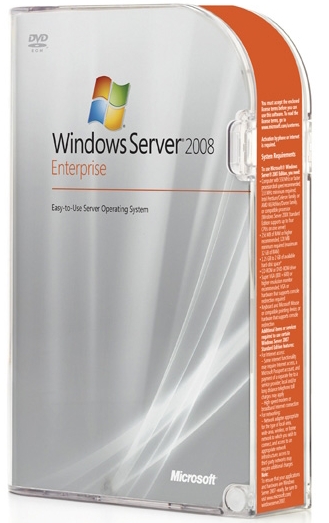
Assalamu'alaikum Wr. Wb.
Setelah proses penginstalan windows server, kita akan mencoba mengkonfigurasinya, banyak konfigurasi yang bisa kita lakukan di windows server 2008, contohnya : DHCP Server, DNS Server, Web Server, Routing, dan masih banyak lagi
Berikut adalah cara mengkonfigurasi Windows Server 2008 :
A. Pengkonfigurasian IP dan Penginstalan Semua Paket
1. Buka Network and Sharing Center
Pilih Manage network connection2. Klik kanan, pada interfaces kedua
Pilih Properties
3. Pilih ipv4, dan atur IPnya seperti gambar dibawah ini
4. Buka Server Manager
Pilih Add Roles
5. Tandai DHCP, DNS, Network Policy, dan Web Server (IIS)
Pilih Next
6. Centang Routing and Remote Access Services
Pilih Next
7. Pilih Next
8. Pilih Next
9. Pilih Next
10. Pilih Next
11. Pilih Next
12. Pilih Add
13. Isikan seperti IP yang diidikan tadi pada interfaces kedua
Klik OK
14. Disable DHCP IPv6nya
Klik Next
15. Centang Application Development dan FTP Publishing Services
Klik Next
16. Klik Install
17. Setelah penginstalan selesai, reboot komputer server
B. KONFIGURASI ROUTING
1. Klik Start => Administrative Tools => Routing and Remote Access
2. Klik kanan pada nama server, pilih "Configure and Enable......."
3. Klik Next
4. Pilih Custom Configuration
Klik Next
5. Pilih NAT dan Lan Routing
Klik Next
6. Klik Finish
7. Pilih Start Service
8. Kemudian masuk ke bagian IPv4 => Klik kanan pada General => Pilih New Routing Protocol
9. Pilih "RIP......."
Kemudian, klik OK
10. Pada RIP, klik kanan pilih New Interface...
11. Pilih Local Area Connection 2
Klik OK
12. Pilih Autostatic Update mode
13. Kemudian, yang kedua untuk Local Area Connection
Pilih OK
14. Langsung, klik OK saja
C. KONFIGURASI DNS SERVER
1. Klik Start => Administrative Tools =>DNS
2. Klik kanan pada Forward Lookup Zones
3. Klik Next
4. Biarkan Default saja, klik Next
5. Beri nama domain sesuai dengan keinginan Anda
6. Klik Next
7. Klik Next
8. Klik Finish
9. Klik pada nama domain yang telah kita buat, akan muncul beberapa file, kemudian kita tambahkan sedikit dengan cara klik kanan, pilih New Host
10. Isikan nama depan domain, sebagai contoh, bisa www dsb,
C. KONFIGURASI DHCP SERVER
1. Klik Start => Administrative Tools =>DNS
2. Klik kanan pada Server Options, pilih Configure Options
3. Tandai DNS Server, kemudian ketikkan IP pada server name, kemudian, klik REsolve
4. Jika, kita klik Add, maka akan muncul pada table dibawahnya,
5. Kemudian, klik OK
C. HASIL PENGUJIAN
1. WEB SERVER dan DNS SERVER
2. DHCP SERVER dan ROUTING
































































0 komentar:
Posting Komentar